windows11电脑删除安装包的步骤 win11安装包怎么删除
更新时间:2023-03-08 08:32:50作者:xiaoliu
当我们在更新win11系统之后,会发现安装包比较大,在安装之后安装包就没有什么用了,为了不占用系统空间,我们可以将安装包删除,那么要如何进行操作呢?操作方法也不会难,可以跟着小编一起来学习一下windows11电脑删除安装包的详细步骤吧。
具体方法如下:
1、在桌面上找到“此电脑”,双击打开它。
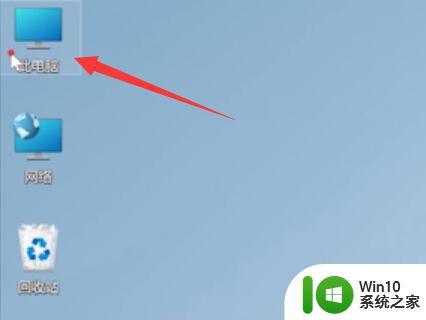
2、右键选择C盘,然后在最下方找到“属性”
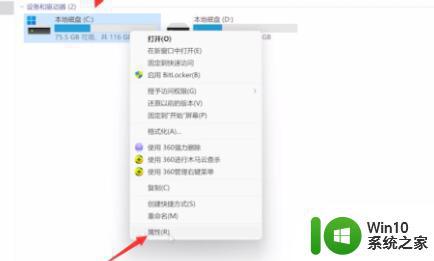
3、在“常规”选项卡下找到“磁盘清理”功能。
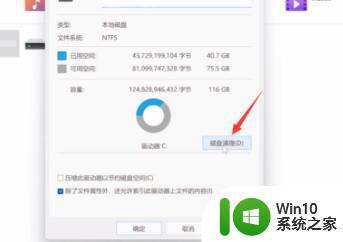
4、然后在下方找到“清理系统文件”,清理完成后再点击“确定”就可以了。
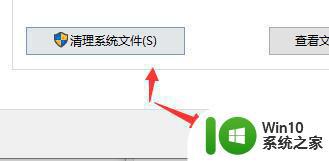
关于windows11电脑删除安装包的步骤的详细内容就给大家讲解到这里了,如果你也想删除的话,可以学习上面的方法来进行操作就行了。
windows11电脑删除安装包的步骤 win11安装包怎么删除相关教程
- win10删除更新安装包的方法 Win10更新安装包怎么样删除
- win10怎样删除应用商店的安装包 win10商店安装包怎么删除
- win10软件安装包怎么删除 Win10如何设置自动删除软件安装包
- 怎么删除win10更新的补丁 win10更新补丁和安装包的删除方法
- win11电脑如何安装apk安装包 win11电脑安装apk文件的步骤
- 怎么删除未安装win10更新包 win10更新文件在哪里删除
- win7英文语言包怎么安装 win7英文语言包下载安装步骤
- win10语言包下载安装教程 手动安装win10多语言包的步骤
- win10安装游戏环境包详细步骤 win10游戏环境包安装教程
- win10下载的win11安装包在那 Win11安装包存储位置
- win11语言包安装失败如何解决 win11安装语言包失败的解决方法
- iTunes安装包错误怎么办 如何修复iTunes无法安装的安装包错误
- w8u盘启动盘制作工具使用方法 w8u盘启动盘制作工具下载
- 联想S3040一体机怎么一键u盘装系统win7 联想S3040一体机如何使用一键U盘安装Windows 7系统
- windows10安装程序启动安装程序时出现问题怎么办 Windows10安装程序启动后闪退怎么解决
- 重装win7系统出现bootingwindows如何修复 win7系统重装后出现booting windows无法修复
系统安装教程推荐
- 1 重装win7系统出现bootingwindows如何修复 win7系统重装后出现booting windows无法修复
- 2 win10安装失败.net framework 2.0报错0x800f081f解决方法 Win10安装.NET Framework 2.0遇到0x800f081f错误怎么办
- 3 重装系统后win10蓝牙无法添加设备怎么解决 重装系统后win10蓝牙无法搜索设备怎么解决
- 4 u教授制作u盘启动盘软件使用方法 u盘启动盘制作步骤详解
- 5 台式电脑怎么用u盘装xp系统 台式电脑如何使用U盘安装Windows XP系统
- 6 win7系统u盘未能成功安装设备驱动程序的具体处理办法 Win7系统u盘设备驱动安装失败解决方法
- 7 重装win10后右下角小喇叭出现红叉而且没声音如何解决 重装win10后小喇叭出现红叉无声音怎么办
- 8 win10安装程序正在获取更新要多久?怎么解决 Win10更新程序下载速度慢怎么办
- 9 如何在win7系统重装系统里植入usb3.0驱动程序 win7系统usb3.0驱动程序下载安装方法
- 10 u盘制作启动盘后提示未格式化怎么回事 U盘制作启动盘未格式化解决方法
win10系统推荐
- 1 萝卜家园ghost win10 32位安装稳定版下载v2023.12
- 2 电脑公司ghost win10 64位专业免激活版v2023.12
- 3 番茄家园ghost win10 32位旗舰破解版v2023.12
- 4 索尼笔记本ghost win10 64位原版正式版v2023.12
- 5 系统之家ghost win10 64位u盘家庭版v2023.12
- 6 电脑公司ghost win10 64位官方破解版v2023.12
- 7 系统之家windows10 64位原版安装版v2023.12
- 8 深度技术ghost win10 64位极速稳定版v2023.12
- 9 雨林木风ghost win10 64位专业旗舰版v2023.12
- 10 电脑公司ghost win10 32位正式装机版v2023.12